Les paramètres pour les vues de détail sont à spécifier dans la fenêtre de dialogue Nouvelle vue de détail qui s'ouvre automatiquement après avoir cliqué sur la fonction Vue de détail.
Dans le détail, il s'agit :
- de la spécification de l'esquisse pour la section de détail,
- de l'échelle de la vue de détail,
- de l'identification et du titre,
- du paramétrage de hachures.
Esquisse pour la section de détail
La section d'une vue de détail est basée sur une esquisse.
|
|
Créer une nouvelle esquisse |
Cliquez sur ce symbole pour créer une nouvelle esquisse. |
|
|
Sélectionner une esquisse |
Cliquez sur ce symbole si vous souhaitez utiliser une esquisse qui existe déjà sur la scène. Identifiez ensuite l'esquisse de votre choix. |
|
|
Suppr. après création |
L'esquisse utilisée est conservée après la création de la vue en coupe. |
|
|
L'esquisse utilisée est supprimée après la création de la vue en coupe. |
 Si une esquisse paramétrée avec des contraintes HCM contient des variables, celles-ci seront alors automatiquement définies comme variables de vue lorsque vous utilisez l'esquisse dans une vue en coupe/de détail ou en coupe partielle. Lorsque vous modifiez la valeur des variables de vue, toutes les vues de la scène en cours seront alors actualisées et les vues en coupe, de détail ou en coupe partielle correspondantes adaptées automatiquement. L'esquisse d'origine reste cependant inchangée. Cela signifie que les vues peuvent être adaptées rapidement sans avoir à modifier l'esquisse correspondante.
Si une esquisse paramétrée avec des contraintes HCM contient des variables, celles-ci seront alors automatiquement définies comme variables de vue lorsque vous utilisez l'esquisse dans une vue en coupe/de détail ou en coupe partielle. Lorsque vous modifiez la valeur des variables de vue, toutes les vues de la scène en cours seront alors actualisées et les vues en coupe, de détail ou en coupe partielle correspondantes adaptées automatiquement. L'esquisse d'origine reste cependant inchangée. Cela signifie que les vues peuvent être adaptées rapidement sans avoir à modifier l'esquisse correspondante.
Veuillez prendre connaissance des remarques sur l'objectif et la représentation des esquisses. Les esquisses avec comme objectif Élément seront coupées dans les vues en coupe, les esquisses avec comme objectif Créer/Modifier ne le seront pas.
Identification des vues de détail
|
Options |
Effet |
|---|---|
|
|
La section de détail choisie sera identifiée dans la vue d'origine. L'identification peut s'opérer sous forme de contour de section, comme cercle ou comme ellipse. Sélectionnez l'annotation pour la vue de détail dans la liste de choix. L'utilisation de deux lettres est ici également possible, par exemple AC. Par un clic sur le symbole La fenêtre de dialogue suivante s'ouvre alors :
À la première utilisation de cette fonction à l'intérieur de la scène en cours, ce sont, dans cette fenêtre de dialogue, les paramètres prédéfinis dans le Gestionnaire de Configuration qui seront utilisés (sous Dessin > Vues > Identification > Détails). À une prochaine utilisation de la fonction, ce seront les paramètres dernièrement utilisés pour le texte et les lignes qui seront prédéfinis. |
|
|
Un titre pour la vue de détail sera généré. Cochez les cases correspondant aux entrées qui devront être prises en compte comme titre. Si la vue de détail n'est, par exemple, pas dérivée dans l'alignement, cochez alors la flèche et au besoin l'angle. Si vous souhaitez définir un titre individuel pour la vue, cliquez sur le bouton Éditer La fenêtre de dialogue Titre de la vue s'ouvre. Les fonctions et paramètres qui y sont disponibles correspondent à l'Éditeur de texte 3D. Saisissez le texte de votre choix et quittez la fenêtre par OK. Le titre sera centré automatiquement au-dessus de la vue. Vous avez cependant la possibilité, par la suite, de déplacer le titre. Le titre des vues de détail est géré par le fichier-modèle VIEWHEADER_D.FTD stocké dans le répertoire sys de HiCAD. Avec ce fichier, vous pouvez configurer les titres des vues de détail de manière individuelle. En créant une nouvelle vue de détail, le titre de la vue en coupe sera composé à partir des paramètres spécifiés du fichier-modèle, de l'annotation de la vue et des composants de titre, Échelle, Flèche et Angle, sélectionnés dans la fenêtre de dialogue pour les vues de détail. Par défaut, le fichier FTD est tout d'abord vierge. |
Hachures
Les surfaces de coupe d'une vue de détail peuvent également être représentées hachurées. Pour obtenir une représentation hachurée des surfaces de coupe :
- Cochez la case Avec hachures. Les paramètres de hachures actuels vous apparaissent.
- Sélectionnez si besoin un autre motif de hachures. Pour cela, cliquez sur le symbole Modifier les hachures
 . La fenêtre de dialogue Sélection de hachures s'ouvre. En déplaçant le curseur sur un des motifs, d'autres informations à son sujet s'affichent. Par un clic sur le symbole de la loupe, en bas à gauche, il est également possible d'agrandir l'affichage des motifs.
. La fenêtre de dialogue Sélection de hachures s'ouvre. En déplaçant le curseur sur un des motifs, d'autres informations à son sujet s'affichent. Par un clic sur le symbole de la loupe, en bas à gauche, il est également possible d'agrandir l'affichage des motifs.
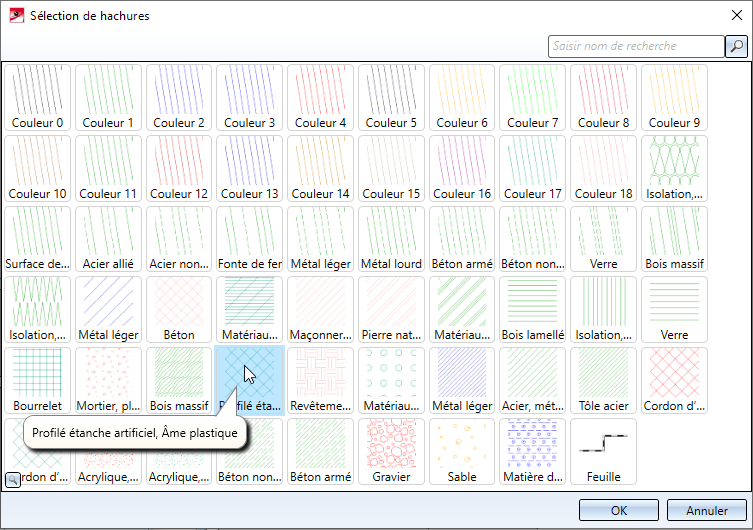
Sélectionnez le motif de votre choix et quittez la fenêtre par OK
- Déterminez la distance (entre les traits des hachures) et l'angle (d'inclinaison) pour les hachures.
 Les hachures des surfaces de coupe sont déterminées par le paramètre sélectionné pour les hachures de surface de coupe spécifié dans le Gestionnaire de Configuration sous Dessin > Vues.
Les hachures des surfaces de coupe sont déterminées par le paramètre sélectionné pour les hachures de surface de coupe spécifié dans le Gestionnaire de Configuration sous Dessin > Vues.

Vues spéciales (3D) • Vues en coupe et de détail (3D) • Vues (3D)





 , vous pouvez déterminer la représentation de l'identification de vue de détail.
, vous pouvez déterminer la représentation de l'identification de vue de détail.
 .
.